PCゲームをプレイすることがあるなら、GeForce Experience(無料)を入れておくと便利です。
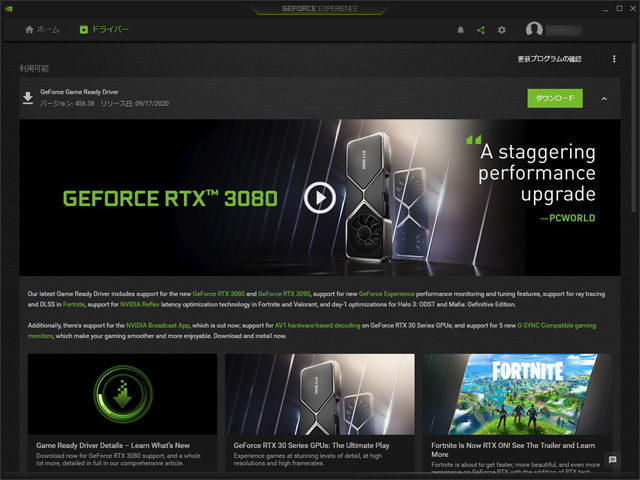
下表をご覧ください。GeForce Experienceに搭載されている機能をまとめました。ゲームプレイを充実させる機能が豊富です。
| 説明 | 備考 | |
| ShadowPlay | 録画・ライブ配信、スクショ、アニメーションGIF | |
| Highlights | キルシーン・デスシーンなどを自動的に録画 | |
| Ansel | 一時停止し、自由に視点を動かせるフォトモード | |
| Freestyle | エフェクトをかけて画面の見た目を変える | |
| ドライバーの更新 | グラフィックドライバーを最新状態に | |
| 最適なゲーム設定 | PCスペックに合わせてグラフィックが自動設定 | 今回は省略 |
| パフォーマンス | 各種情報をモニタリング | 今回は省略 |
とくに便利なのは、ShadowPlayによる録画でしょう。初心者でも簡単にゲーム実況できる点が最大の強みです。
目次
【2024年11月最新情報】後継アプリがリリース
2024年11月、GeForce Experienceの後継アプリとしてNVIDIAアプリが正式リリースされました。
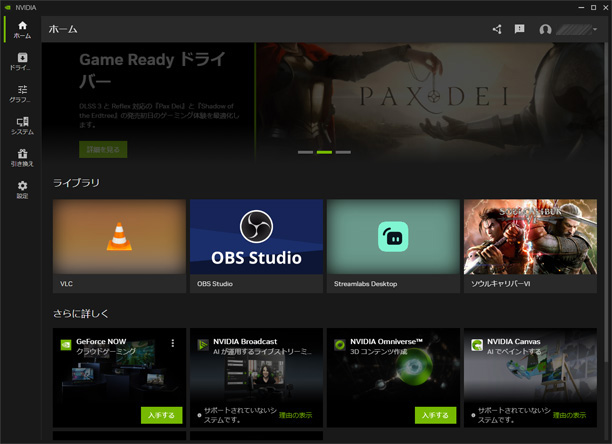
GeForce Experienceが搭載している機能の多くはほぼNVIDIAアプリにも引き継がれています。ただ、バグもあるためアップデートの必要性が高いわけではありません。
録画機能の使い方については、下記ページをご覧ください。
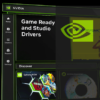
動作環境を確認しよう
NVIDIAのGPUが必要
Geforce ExperienceはNVIDIAがリリースしているソフトであり、同社のGPU(グラフィックボード)を搭載したPCでのみ使うことができます。
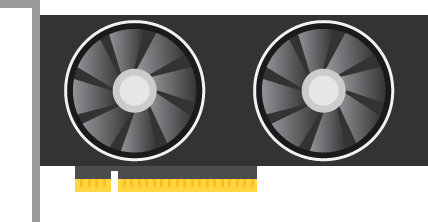
一例ですが、以下のようなグラフィックボードで動作します。
- GeForce RTX 40シリーズ
- GeForce RTX 30シリーズ
- GeForce RTX 20シリーズ
- GeForce GTX 10シリーズ
調べ方
用語の意味がよくわからない場合は、実際にPCスペックを確認してみましょう。
- 画面下部のバー(タスクバー)のなにもない場所で右クリックする。
- 「タスク マネージャー」をクリックする。
- 「パフォーマンス」をクリックする(下図A)。
- 「GPU」をクリックし(下図B)、右上を見る(下図C)。
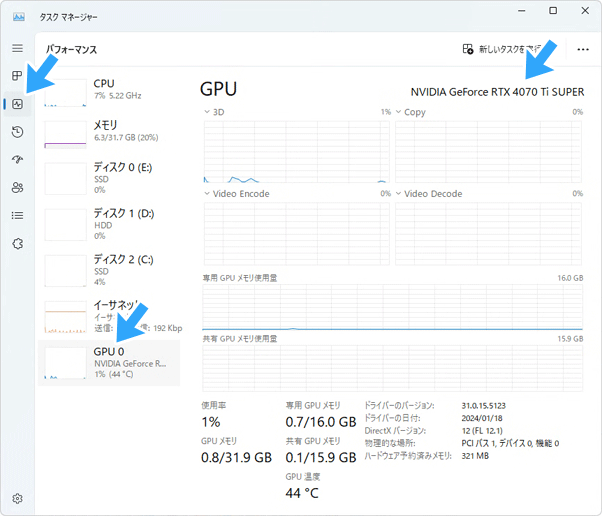
▲この矢印部分が「Intel HD Graphics」や「AMD Radeon」の場合、Geforce Experienceは使用できません。
対応していないゲームでは使えない
意外な落とし穴
Geforce Experienceの以下の4つの機能については、ゲーム側が対応している必要があります。
- Highlights
- Ansel
- Freestyle
- 最適なゲーム設定
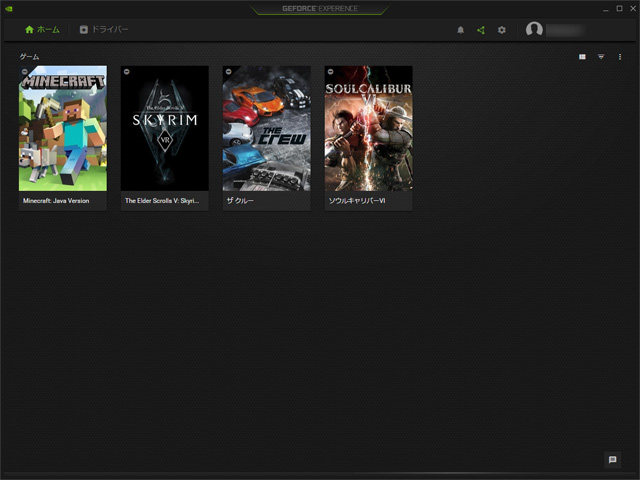
たとえば、Anselを使いたいならゲーム側が同機能に対応していなくてはいけません。しかし、すべてのゲームが同機能に対応しているわけではありません。対応していないゲームもあります。
あるいは、Highlightsを使いたいのであれば、ゲーム側も同機能に対応していなくてはいけません。
したがって、ゲーム側が対応しているか、使用したい機能ごとにあらかじめ確認しておくようにしましょう。
対応ゲームの調べ方
では、どのようにして対応ゲームを調べるのでしょうか。
NVIDIA公式サイトで右上の「最適なゲーム設定」の部分で機能を切り替えます。そうすることで、対応タイトル一覧を確認できます。
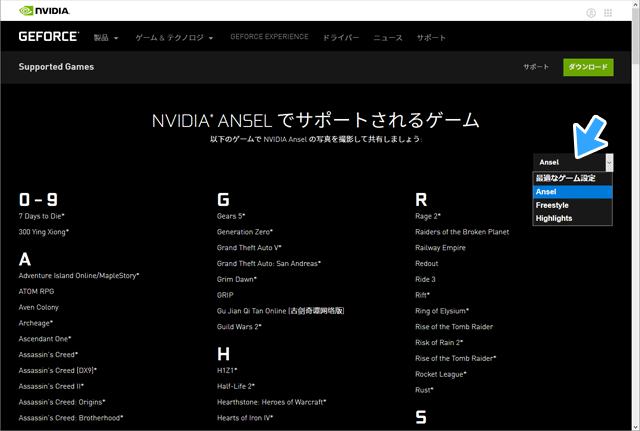
▲ゲームタイトルは英語名で表示されます。たとえば、『バイオハザード』は海外名である『Resident Evil』と表記されているので注意してください。
上記公式サイトのリストで「*」があるタイトルについては、GeForce Experienceの設定を変更することで対応できます(後述)。
導入しよう
ダウンロード・インストールする
2024年11月現在、Geforce Experienceのダウンロード・インストール方法は以下のとおりです。
- NVIDIAアプリをインストールしている場合は削除する(そうしないとGeforce Experienceをインストールできない)。
- 公式サイトにアクセスする。
- 「ダウンロード」をクリックする。
- ダウンロードしたファイルをダブルクリックする。
- 画面を順に進めていく。
- インストールが完了する。
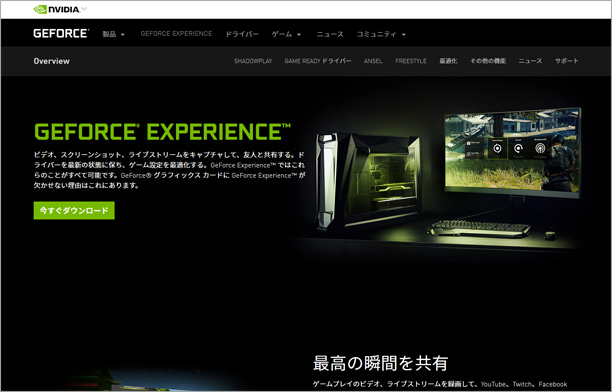
インストールできたらGeforce Experienceを起動しましょう。ログイン画面が表示されたらログインします。
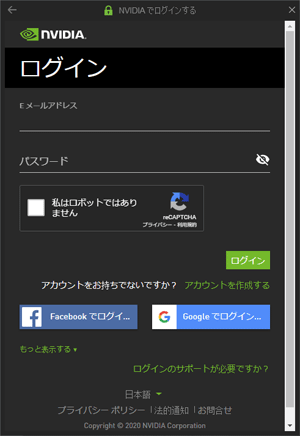
▲NVIDIA アカウントのほか、Google アカウントやFacebook アカウントでもログインできます。
ゲーム内オーバーレイを有効化する
Geforce Experienceのいくつかの機能は、オーバーレイといってゲーム画面またはデスクトップ画面に操作画面を重ねて表示する方式になっています。
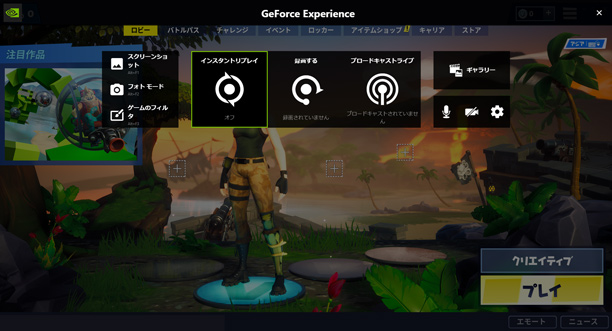
▲『フォートナイト』(Epic Games)に操作画面を表示したところ
そこで、以下の方法でオーバーレイを有効化します。
- 右上の歯車アイコンをクリックする。
- 「全般」タブを開く。
- 「ゲーム内のオーバーレイ」をONにする。

「*」のあるタイトルについて
上で述べた、NVIDIA公式サイトで「*」のあるタイトル用の設定です。
- 右上の歯車アイコンをクリックする。
- 「全般」タブを開く。
- 「試験的機能を有効にします。Geforce Experienceの更新が必要です。」にチェックを入れる。
- Geforce Experienceのダウンロードが始まる。
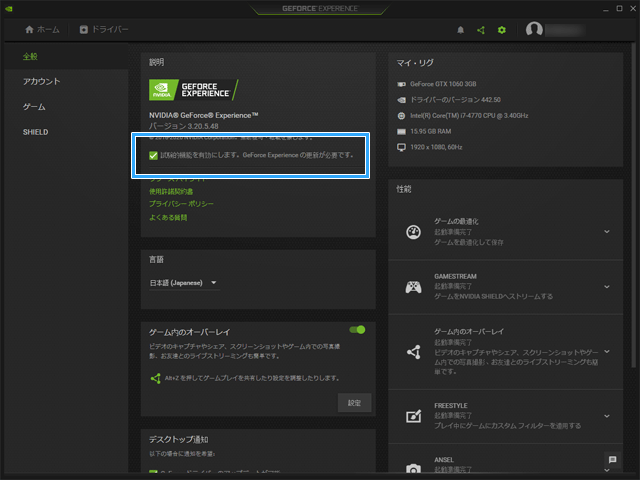
各機能の簡単な使い方
録画・ライブ配信できるShadowPlay
ShadowPlayを使う方法は、以下のとおりです。
- ゲームを起動する。
- Altキー + Zキーを押す。
- 録画・ライブ配信する。

詳しい使い方については、下記ページをご覧ください。録画・ライブ配信で記事を分けて解説しています。


決定的瞬間を自動録画するHighlights
Highlightsを使えば自動でキル集(モンタージュ)を作れます。ただ、対応タイトルが少ない点に注意してください。

使い方は以下のとおりです。
- NVIDIA公式サイトにアクセスし、ゲームがHighlightsに対応していることを確認する。
- Altキー + Zキーを押す。
- 歯車アイコンから「ハイライト」を選択する。
- 「キャプチャ」をONにする。
- 操作画面を閉じる。
- ゲームの設定画面を開き、「NVIDIA Highlights」をONにする(設定不要のゲームもある)。
- ゲームをプレイする。
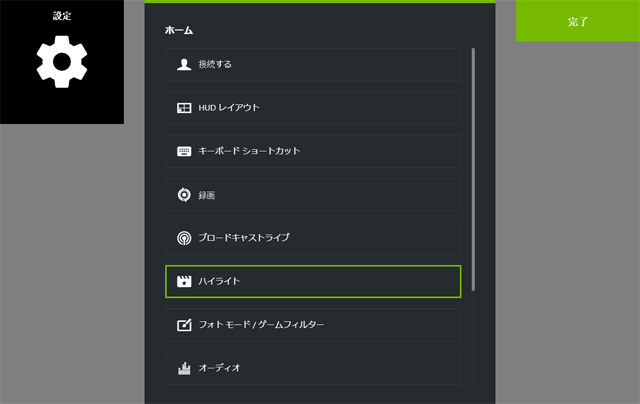
フォトモードのAnsel
Anselを使えば、ゲーム内でカメラ(視点)を自由に動かしてスクリーンショット撮影ができます。いろいろな角度からキャラクターを眺めるのにも向いているでしょう。

▲Ansel使用時、ゲームは一時停止状態になります。出典 : 『SOULCALIBUR VI』(バンダイナムコエンターテイメント)より。
使い方は以下のとおりです。
- NVIDIA公式サイトにアクセスし、ゲームがAnsel対応であることを確認する。
- Altキー + Zキーを押す。
- 歯車アイコンから「フォトモード / ゲームフィルター」を選択する。
- 「キャプチャ / 向上」をONにする。
- 操作画面を閉じる。
- ゲームを起動し、適当な場面でAltキー + F2キーを押す。
- 「スナップ」をクリックするとスクリーンショット撮影。
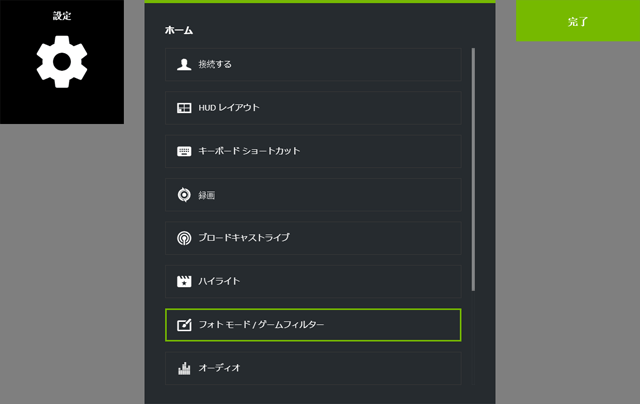
Anselに対応しているゲームであっても、場面によっては使うことができません。このあたりは実際試してみるしかありません。
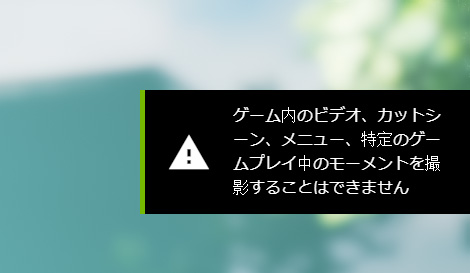
また、スクリーンショットの保存先ですが、Altキー + Zキーから歯車アイコンをクリックし、「録画」→「ビデオ」を見ればわかります。
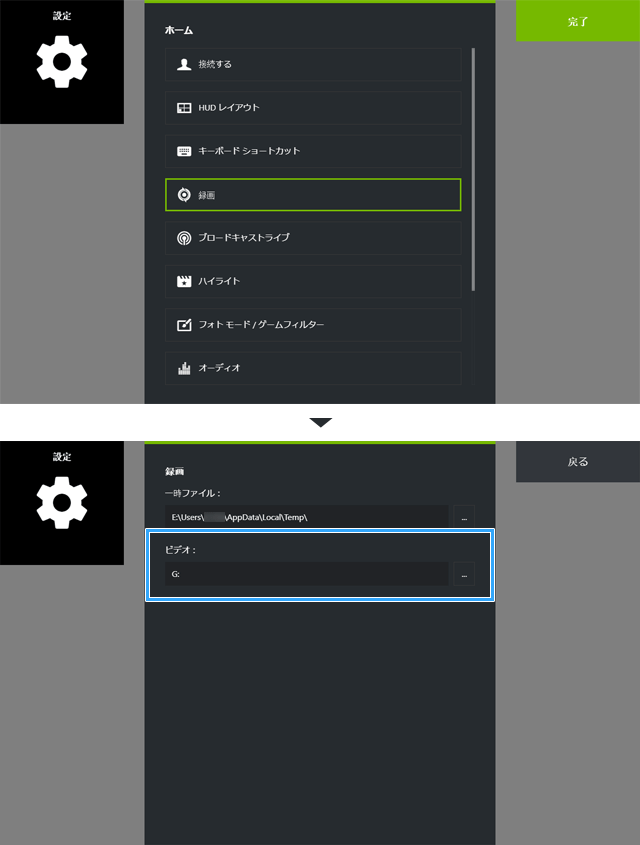
見た目を変えるFreestyle
画面を明るくしたり、色調を調整できるのがFreestyleです。設定はリアルタイムで反映され、エフェクトをかけた状態でゲームをプレイできます。

▲「ビネット」および「チルトシフト」を適用した状態。Anselとは異なり、一時停止状態にはなりません。出典 : 『SOULCALIBUR VI』(バンダイナムコエンターテイメント)より。
使い方は以下のとおりです。
- NVIDIA公式サイトにアクセスし、ゲームがFreestyle対応であることを確認する。
- ゲームを起動し、適当な場面でAltキー + F3キーを押す。
ドライバーの更新
グラフィックドライバーを更新することで、以下のようなメリットがあります。
- 特定の最新ゲームが安定して動作するようになる
- ゲームのパフォーマンス、既存機能の性能が向上する
- 新機能が追加される
- 不具合が改善される
- 脆弱性が修正される
やり方は以下のとおりです。
- 画面左上の「ドライバー」をクリックする。
- 「ダウンロード」をクリックする。
- 「エクスプレスインストール」をクリックする。
- インストールが完了する。
- PCを再起動する。
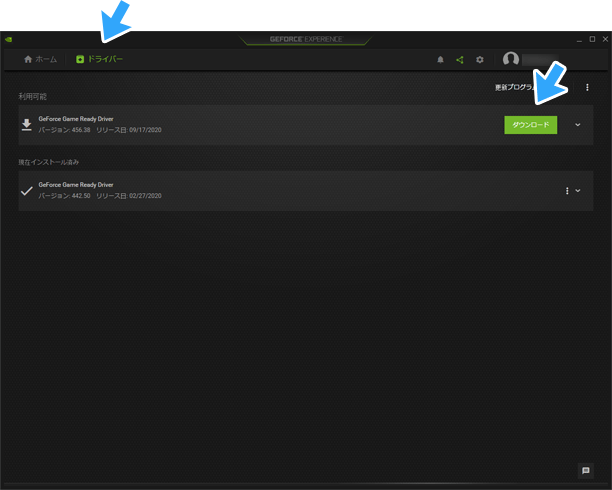
ドライバーには、「Game Readyドライバー」と「Studioドライバー」の2種類あります。通常は前者をインストールしましょう。後者については、DaVinci Resolve(動画編集ソフト)が安定動作するメリットがあります(参照)。
まとめ
少しずつ対応タイトルは増えていますが、Geforce Experienceの各機能に対応していないゲームがある点に注意しましょう。
とくに、Highlightsに対応しているゲームはまだまだ少数派です。便利な機能であるだけに、惜しいところです。
録画機能でいうと、ShadowPlayのインスタントリプレイも地味に重宝するという人が多いのではないでしょうか。これをONにした状態でゲームをプレイすれば、「録画していないことを後悔した」という場面が減ります。

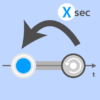
2006年から15年以上、ゲーム実況のやり方の解説記事を書いています。書いた記事数は1,000本以上。ゲーム配信、ゲーム録画、動画編集の記事が得意です。
記事はていねいに、わかりやすく!ゲーム実況界の教科書をめざしています。
